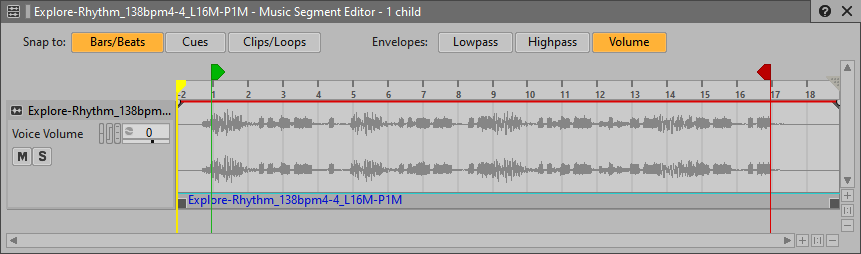レッスン 1
目次
-
-
-
-
-
-
-
-
-
-
-
関連動画
-
-
-
-
-
-
-
-
ファイル名のLが、ファイルの音楽的な長さが何小節かを示しています。一般的に、タイムラインのクリップの方が数小節長くなっているのに気づいたかもしれません。通常は、音楽セグメントの最初の拍につながるピックアップノートに対応するために、ファイルの最初に余分なスペースを残しておきます。例えばメロディーの最初の音符に入り込む前の素早く音階を上るストリングラインだったり、ダウンビートに合わせて頂点に達するティンパニーロールのクレッシェンドだったりします。また、最後に残される余分なスペースは通常、楽器の自然なディケイを含めるためのもので、例えば徐々にボリュームが小さくなるシンバルクラッシュや、大部屋で演奏されたブラスセクションのスフォルツァンドの後に続くリバーブテイルなどです。
Explore-Arpeggio ミュージックセグメントの場合、メインの音楽部分が16小節ですが、それとは別に、最初にプレエントリと呼ばれる1小節と、最後にポストエグジットと呼ばれる2小節があります。
-
Explore-Arpeggioミュージックセグメントを選択し、聞きながら、なぜプレエントリとポストエグジットの部分があるのかを考えてください。
最初にシンセのスウェル(入り)があり、最後にエコーのディケイ(余韻)があります。このプレエントリとポストエグジットの部分を削除してセクションの長さをちょうど16小節にすることは可能ですが、お勧めできません。この情報は残すべき重要な部分で、だからこそ納品されたアセットに含まれていたのです。実際、Cube Music DAWプロジェクトの構成を見ると分かりますが、通常はすぐにつなげて再生されるような音楽セクションの間に、わざと休みの小節が入れてあります。Wwise内でセクションの組み合わせを変えられるようにするためで、パートを再生する度に組み合わせも変えられるようになっています。
もしプレエントリやポストエグジットのマテリアルを排除してしまうと、セグメント間のトランジションがとても不自然に聞こえてしまいます。逆にWwiseでは大事なこの余分なマテリアルを維持できるので、あるセグメントの終わりが、次に再生されるセグメントの音楽的な始まりと合うように、トランジションを自分で設定できるようになっています。プレエントリやポストエグジットのマテリアルは全て、オーバーラップして同時再生できるようになっているので、トランジションが非常に滑らかで自然に聞こえ、まるで最初からその通りに収録された音楽かのようです。これぞ、Interactive Music Hierarchyの美しさです。
これが上手くいくにはミュージックセグメントの音楽的な開始と終了の位置を定義する必要があり、そのためにエントリキューやエグジットキューと呼ばれるものを設定します。エントリキューは緑のアイコン、エグジットキューは赤のアイコンで、Music Segment Editorのタイムラインの上部に表示されます。キューをどこに配置すべきかは、コンポーザーのドキュメンテーションに正しく記載されていない限り、難しくなります。その為、オーディオアセットのファイル名にサフィックスを入れ、キューのポジションが分かるようにします。
Explore-Arpeggioミュージックセグメントのファイル名に、L16M-P1Mとあります。Lはlength(長さ)、Pはpre-entry(プレエントリ)、Mはmeasure(小節)を表します。つまり、シンセのスウェル部分としてプレエントリが1小節分あり、続く音楽部分は16小節の長さ、ということです。その長さ以上にオーディオファイルに残り部分があればポストエグジットになり、この場合はエコーが消えるまでです。こういった情報がオーディオファイルの名前にしっかり入っていると、実装時にキューの位置が分からず混乱するのを避けられ、とても助かります。
キューは自由に位置を変えられますが、小節や拍に合わせて配置する場合が多いです。正確にキューの位置をそろえられるようにするには、小節や拍にスナップする機能を有効にします。
-
Music Segment Editorの左上の、Bars/Beatsボタンをクリックします。

最初に、エントリキューを移動させます。デフォルトでエントリキューをドラッグすると、波形との関係にそってキューを動かせないので、トラックの最初のブランクスペースを長くするだけになってしまいます。そうではなく、Ctrlキーを押しながらエントリキューを右にドラッグします。アラインメントガイドが表示され、ポジション設定を助けてくれます。
-
Ctrlを押しながらエントリキューを右にドラッグして、アラインメントガイドを波形の頂点まで動かします。

波形の頂点が1小節目の第1拍として表示され、クリップのプレエントリ部分が負の数の小節として表されているのが、分かります。
それでは、エグジットキューも正しいポジションに移動させます。
![[ヒント]](/images/wwise201/?source=wwise201&id=tip.png)
タイムラインに小節を追加したため、エグジットキューが見えなくなっているかもしれません。その場合は、Music Segment Editorの下部にあるスクロールバーをドラッグして表示範囲を動かすか、ビュー右下のズームボタンを使ってタイムラインの縮尺を変更してください。
ファイルの名前によるとセグメント長さは16小節なので、エグジットキューの位置を17小節目にあわせます。エグジットキューを動かす時にCtrlキーを押す必要はありません。
-
17小節の頭にあるアラインメントガイドまで、エグジットキューをドラッグします。

キューの配置が理解できたところで、残りのミュージックセグメントも同じ作業をしてください。なお、小節の長さやプレエントリ値が違うかもしれないので、注意してください。プレエントリ値がP0となっている場合はプレエントリがないので、エントリキューはちょうど1小節目の頭に、そのまま残します。
-
残りのミュージックセグメントのエントリキューやエグジットキューの配置を調整して、その結果を以下のイメージ図と比べてみてください。